"Comment transférer des photos vers mon Samsung Galaxy Tab ? Je souhaite copier mes photos sur ma tablette afin de pouvoir les utiliser n'importe où. Existe-t-il un moyen de les déplacer rapidement ? Je ne veux pas passer trop de temps dessus il."
Ce n'est pas une difficulté de savoir comment transférer des fichiers d'un PC vers une tablette Samsung. Mais si vous souhaitez transférer des photos, des vidéos et d'autres fichiers volumineux, vous pouvez consulter les méthodes suivantes. Nous avons proposé 4 guides différents, qui sont utiles pour accélérer le transfert.
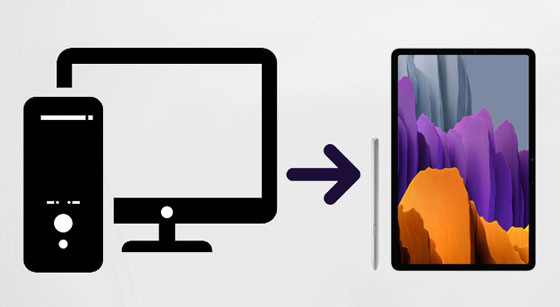
Si vous souhaitez transférer des fichiers d'un PC vers un Samsung Galaxy Tab en 1 clic, vous pouvez essayer ce transfert de PC vers Samsung - Samsung Messages Backup . Ce logiciel vous aide à importer la plupart des types de fichiers sur votre tablette Samsung, tels que des vidéos, des photos, des chansons, des documents, des applications, des contacts, etc. De plus, il dispose de plusieurs fonctionnalités pour la gestion des fichiers. Découvrons le programme en détail.
- Transférez des fichiers multimédia d'un ordinateur vers des tablettes Samsung avec une qualité originale.
- Gérez vos photos Samsung avec des fonctions pratiques, comme créer des albums, déplacer/copier/supprimer des photos, etc.
- Transférez des vidéos sur la Galaxy Tab et déplacez vos films de la tablette vers votre PC sans problème.
- Transférez facilement des contacts , des SMS, des journaux d'appels d'un ordinateur vers Samsung, et vice versa.
- Détectez et reconnaissez rapidement plusieurs appareils Samsung connectés.
- Sauvegardez et restaurez en toute transparence vos fichiers Samsung sur votre PC/Mac.
- Les modes de transmission Wi-Fi et USB sont pris en charge.
- Fonctionne avec la plupart des appareils mobiles Samsung et autres appareils Android, y compris Samsung Galaxy Tab S7/S6/S5e/S4/A7/A 8.0/A 10.1, Samsung Galaxy S23/S20/S10/Note 20/Note 10, ZTE Axon 30 Ultra/ Axon 30 Pro/S30/nubia Z30 Pro, Xiaomi Mix 4/Mix 3/Mix 2/Mix/Mi 11 Ultra/11/10/9/8, Google, OPPO, HTC, OnePlus, et plus encore.
Téléchargez gratuitement le logiciel de transfert Samsung et PC ci-dessous.
Étape 1. Lancez le logiciel
Après l'avoir téléchargé sur l'ordinateur, veuillez double-cliquer sur le package pour l'installer. Lancez-le ensuite directement.
Étape 2. Connectez Samsung au PC
Choisissez l'onglet " Android Assistant " et reliez votre Samsung Tab au PC via USB. Ensuite, suivez l'invite pour activer la fonction de débogage USB sur Samsung afin que le logiciel reconnaisse rapidement l'appareil.

Étape 3. Importer des photos sur la tablette
Pour copier les photos sur votre appareil mobile, veuillez choisir l'option « Photos » sur le panneau et appuyez sur l'icône « Ajouter ». Ensuite, vous pouvez sélectionner vos photos depuis votre PC. Enfin, cliquez sur l'icône « Ouvrir » pour lancer l'importation des images.

Tu pourrais aussi aimer:
Si vous n'avez pas de câble de données, comment transférer des fichiers d'un PC vers une tablette Samsung via Wi-Fi ? Cliquez sur ce guide sur le transfert Wi-Fi Samsung , qui vous montrera les étapes.
Comment transférer des fichiers d'une tablette Samsung vers un PC en toute transparence ? Il existe 5 approches pour votre référence.
Bien que le transfert manuel de fichiers via un câble USB ne puisse pas déplacer des fichiers aussi rapidement qu'avec un programme professionnel, il s'agit de l'un des moyens les plus simples de transférer des fichiers d'un PC vers une tablette Samsung. De cette façon, vous pouvez mettre des films sur une tablette Samsung avec un câble Samsung. Veuillez noter que PTP est uniquement destiné au transfert de photos, vous feriez donc mieux de choisir MTP.
Étape 1. Préparez un câble USB
Veuillez préparer un câble adapté à votre tablette Samsung et utilisez-le pour connecter l'appareil au PC.
Étape 2. Définir les options du développeur
Choisissez ensuite l'option « MTP » ou « Transfert de fichiers » sur l'écran contextuel de votre Galaxy Tab.

Étape 3. Transférer des films sur une tablette Samsung
- Une fois connecté, ouvrez Ce PC et recherchez les vidéos que vous souhaitez transférer. Ensuite, faites-les glisser et déposez-les dans un dossier situé dans votre Samsung Tab.
- Maintenant, veuillez attendre le processus de transfert. Le temps de transfert dépend de la taille du fichier que vous transférez.

Conseils:
Comment transférer des fichiers d'un PC vers Android sans USB ? Vous pouvez utiliser ces solutions.
Avec ces méthodes, vous pouvez exporter rapidement vos grandes vidéos de votre iPhone vers votre PC .
Avez-vous utilisé l'application Votre téléphone ? C'est une application pour connecter votre ordinateur Windows et votre tablette Samsung sans fil. Même si vous devez travailler sur votre ordinateur portable pendant une journée entière, vous pouvez accéder à votre tablette pour visualiser des photos. Certes, vous pouvez envoyer des photos de l’ordinateur portable vers la tablette. Avec lui, vous pouvez également passer et recevoir des appels et des messages sur le PC.
Étape 1. Installez l'application
Veuillez installer l'application et activer le Bluetooth sur les deux appareils. Appuyez ensuite sur l'icône « Android » > « Continuer » pour saisir votre compte Microsoft.
Étape 2. Établissez une connexion
Utilisez votre tablette Samsung pour scanner le code QR affiché sur l'ordinateur portable et autorisez l'application à accéder à votre appareil mobile.
Étape 3. Envoyer des photos d'un ordinateur portable vers une tablette
Choisissez l'option " Photos " sur l'interface, puis accédez à votre dossier photo sur l'ordinateur portable. Vous pouvez désormais glisser et déposer les photos de votre ordinateur portable vers votre tablette Galaxy.
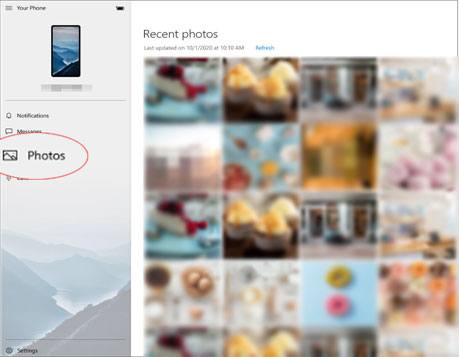
Lectures complémentaires : Vous souhaitez récupérer des photos supprimées d'un Samsung Galaxy S8 ? Peut-être que cet article vous donnera un coup de main.
Comme nous le savons tous, l'utilisation des services cloud est une autre option utile pour synchroniser des fichiers d'un PC vers une tablette Samsung. Par conséquent, vous pouvez transférer des films sur votre tablette Samsung via Google Drive . Mais le téléchargement de vos films coûtera beaucoup de données mobiles si vous ne connectez pas votre PC et votre tablette au Wi-Fi.
Étape 1. Accédez à Google Drive
Veuillez ouvrir le site Web Google Drive sur le navigateur de votre PC et vous connecter avec votre compte Google.
Étape 2. Télécharger des fichiers du PC vers le lecteur
Appuyez sur l'icône « Nouveau » en haut à gauche et choisissez l'option « Téléchargement de fichiers » pour sélectionner les films que vous souhaitez depuis votre ordinateur.
Étape 3. Téléchargez les films sur la tablette Samsung
Installez Google Drive sur la tablette et connectez-vous avec le même compte Google. Vous pouvez ensuite enregistrer les films téléchargés dans le dossier local de votre appareil Samsung.
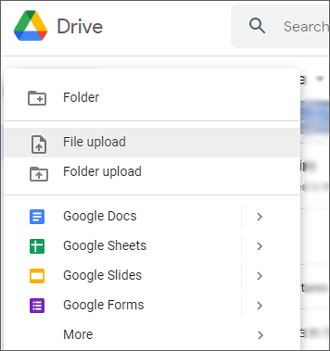
Nous espérons que ces 4 méthodes pourront vous aider à finaliser le transfert de fichiers de votre PC vers votre tablette Samsung. Et nous recommandons fortement Samsung Messages Backup , car c'est un outil efficace pour transférer des types de fichiers d'un ordinateur vers des appareils Android et l'inverse est efficace. Si vous avez d'autres questions sur ce sujet, n'hésitez pas à laisser vos messages dans la zone commentaires.
Articles Liés
Comment transférer des données de Vivo vers Samsung de manière transparente : essayez 4 solutions
3 façons de transférer rapidement des messages d'iPhone vers Samsung (dernière version)
Comment libérer de l'espace sur une tablette Samsung : rendez-le plus rapide que jamais
Sauvegarder le Galaxy S10 - Méthodes 6 sur la sauvegarde et la restauration Samsung
Comment transférer rapidement de la musique de Samsung vers Samsung (4 approches)
TOP 5 des suites PC Samsung : ce qu'il ne faut pas manquer en 2023
Copyright © samsung-messages-backup.com Tous droits réservés.